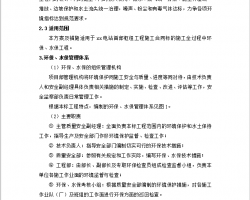该项目为三跨连续拱,计算跨径48+80+48m,桥面总宽7.5m,净宽6.1m。边跨矢跨比f/l=1/4,失高f=12m;中跨矢跨比f/l=1/5,失高f=16m。
一般构造:
拱肋为普通钢筋混凝土材料,采用工字型截面,高1.5m,宽1.2m,腹板厚0.9m,在靠近拱脚处腹板加厚变化为矩形截面。
纵梁采用箱型截面,宽1.4m,高2.0m,上、下缘板厚0.3m,腹板厚0.3m,在支座两边适当对下缘板进行加厚至0.9m。
吊杆横梁采用T型截面,宽1.5m,高2.0m,翼缘板厚0.4m,与腹板连接处厚0.588m,腹板厚0.75m。
小纵梁、端横梁、中横梁均采用矩形截面,小纵梁高0.4m,宽0.6m;端横梁高2.4m,宽2.5m;中横梁高2.4m,宽3.5m。
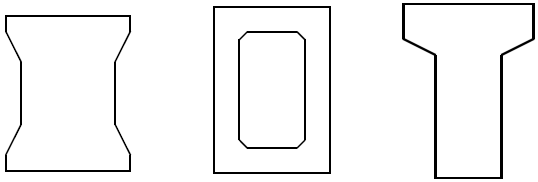
主要材料:
混凝土采用C50混凝土,普通钢筋采用HRB400钢筋,钢绞线采用高强钢绞线,fpk=1860Mpa,钢板采用Q345钢。
施工方法
1、安装拱肋、纵梁,张拉纵梁钢束,设置支座
2、安装端横梁、中横梁、风撑,张拉端横梁、中横梁钢束,调整支座
3、安装吊杆并第一次调整吊杆索力
4、安装吊杆横梁、小纵梁、桥面板、桥面上轨道等设施,张拉吊杆横梁钢束
5、第二次调整吊杆力
创建拱肋
拱肋采用 CAD 导入轴线,通过轴线建梁的方式建立。
(1) 导入轴线
切换到【建模】设计窗口。在【高级建模】标签页下选择,合成轴线三跨连续拱拱桥创建拱肋模型全过程,收藏!_2导入。这样我们可以将一条画在 XOY 坐标轴下的 CAD 轴线设置成为三维轴线,避免在 CAD 中对轴线处理的麻烦。指定 CAD 文件路径为之前保存的文件,选择平面线图层平面线,对应的立面曲线图层选择拱轴线。选择原CAD文件中的尺寸单位,缓和段最小长度可以尽量调小一点,同时勾选按 X 坐标增大方向排序,便于后期对轴线编辑调整。具体填写如下图所示。
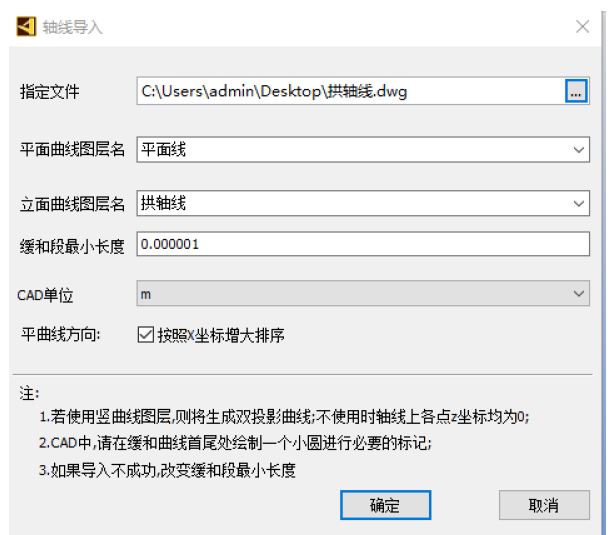
得到的轴线起点位于(0,0)上,实际两拱圈横向间距 6.1m,我们将轴线移动到对应的拱肋横向所在位置(0,-3.05,0)并复制到(0,-3.05,0)上。
首先选择导入的轴线,点击【常规建模】下,【移动】 ,选择原点作为基准点,三跨连续拱拱桥创建拱肋模型全过程,收藏!_5 。然后点击移动后的轴线选择【复制】,复制到(0,3.05,0)位置上,得到两条拱轴线,如果所示。
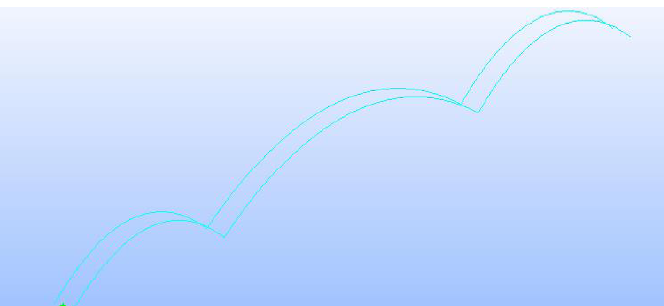
(2)轴线建梁
然后选择【常规建模】下的建梁的二级菜单,选择轴线建梁,选择其中一条拱轴线,选择梁的起终点,支座位置默认0,建立出连接轴线起终点的梁。此时未加密节点,故梁显示为直线。
点击建立好的梁,修改对象属性。为方便后期操作与结果查看,拱肋命名为拱肋1-1。构件验算类型现浇钢筋混凝土主梁,构件模板为常规空间砼拱。
(3)创建节点
完成后对拱上吊杆位置添加特征节点并自动加密一般节点。
点击【常规建模】下【节点】的【创建】,选择构件拱肋1-1,参考节点为左端,方向左向右,指定间距参照实际吊杆位置,此处为【11X4】,指定节点类型选择默认的特征节点。
双击拱肋 1-1,调出【构件节点属性汇总】,将吊杆位置的特征节点依次命名为DG1~11DG,同时对拱肋装截面“边跨拱肋”截面。如下图所示
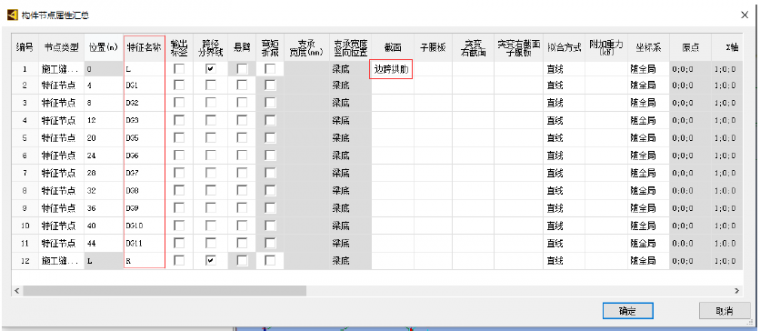
之后对拱肋进行节点加密(节点加密也可在模型建模完成之后进行,此次建模因需要添加大量构件之间的刚臂关系为保证位置准确及文档描述清晰先对构件节点进行加密)。点击拱肋 1-1构件,选择【节点】下的【加密】,加密间距根据实际需要填写,这里为1.0m。完成拱肋 1-1的模型建立。
通过同样的操作对其他拱肋进行编辑。也可使用【编辑】下【属性刷】更快捷的建立其他拱肋模型。在完成轴线建梁后点击【属性刷】选择源构件为拱肋 1-1,目标构件为其他拱肋,弹出的窗口确定。快速完成其他拱肋的编辑操作。